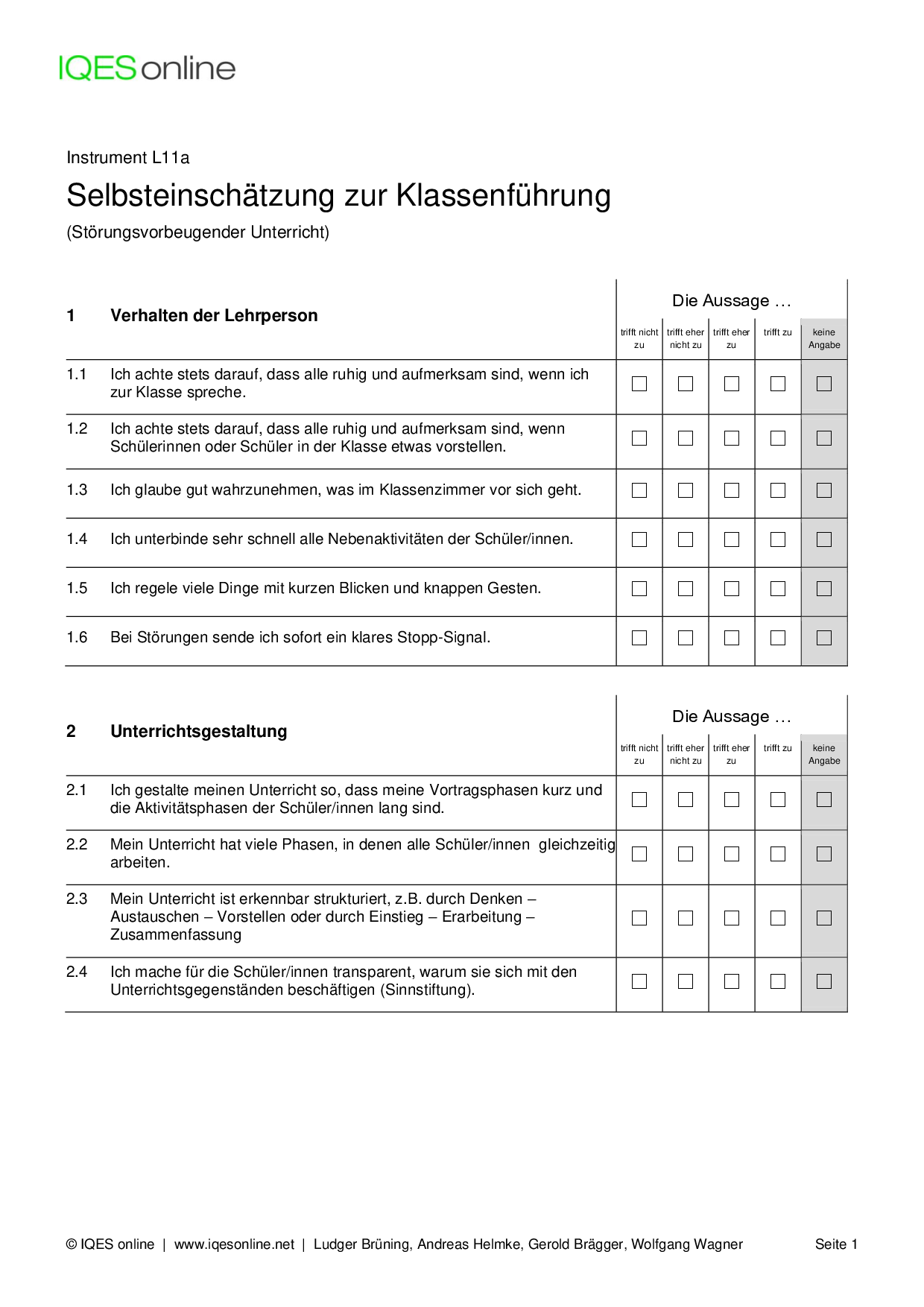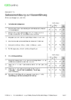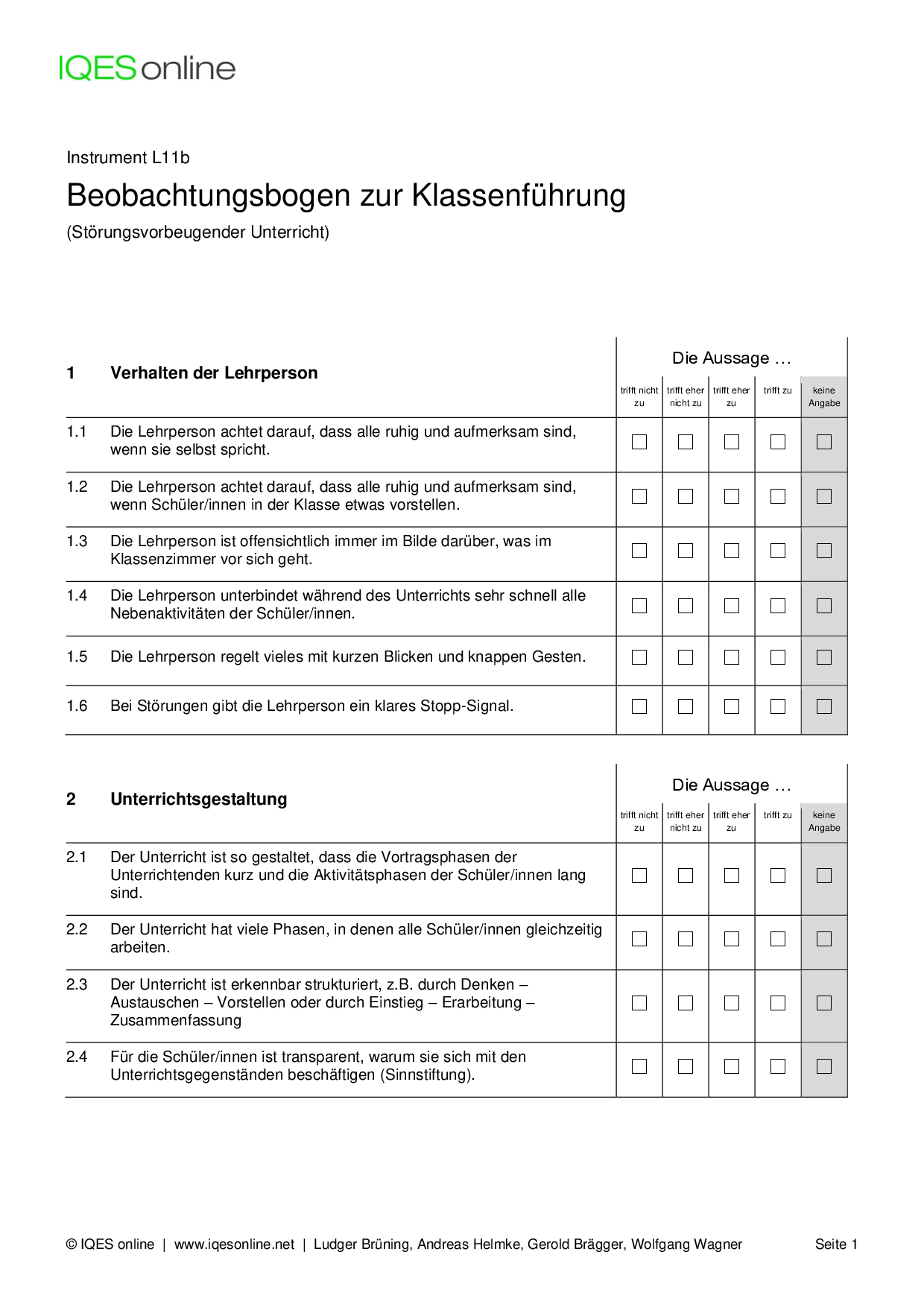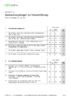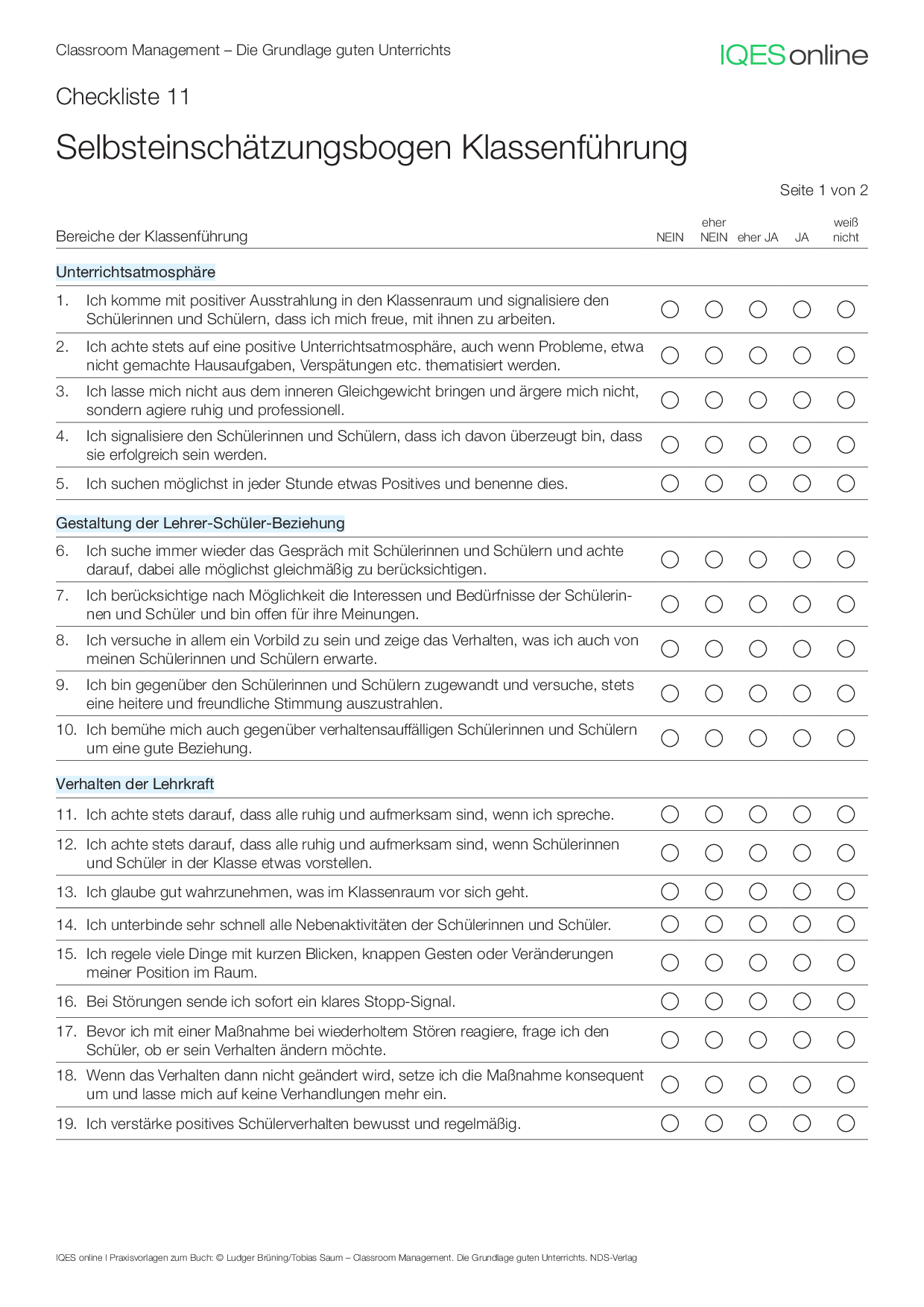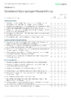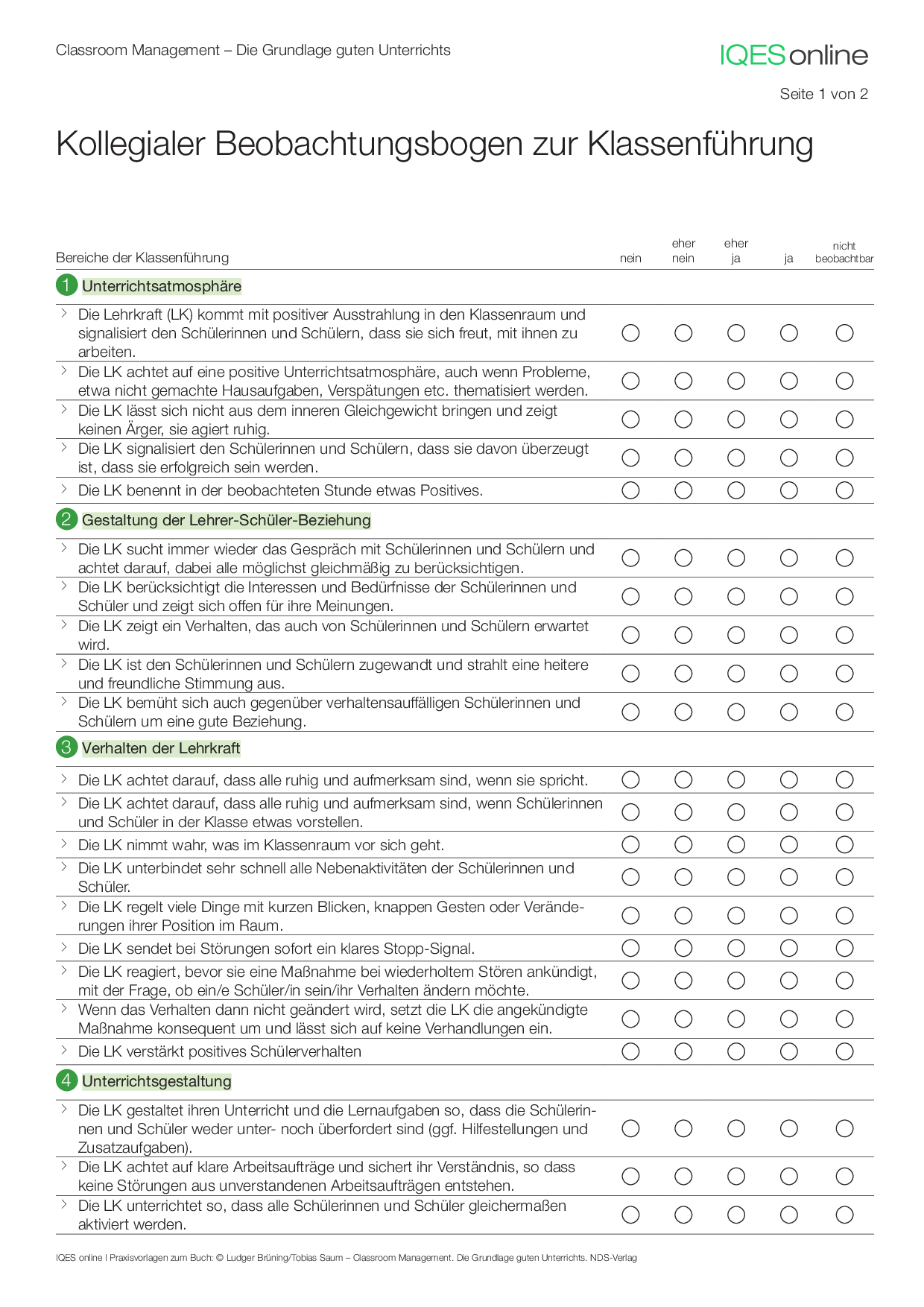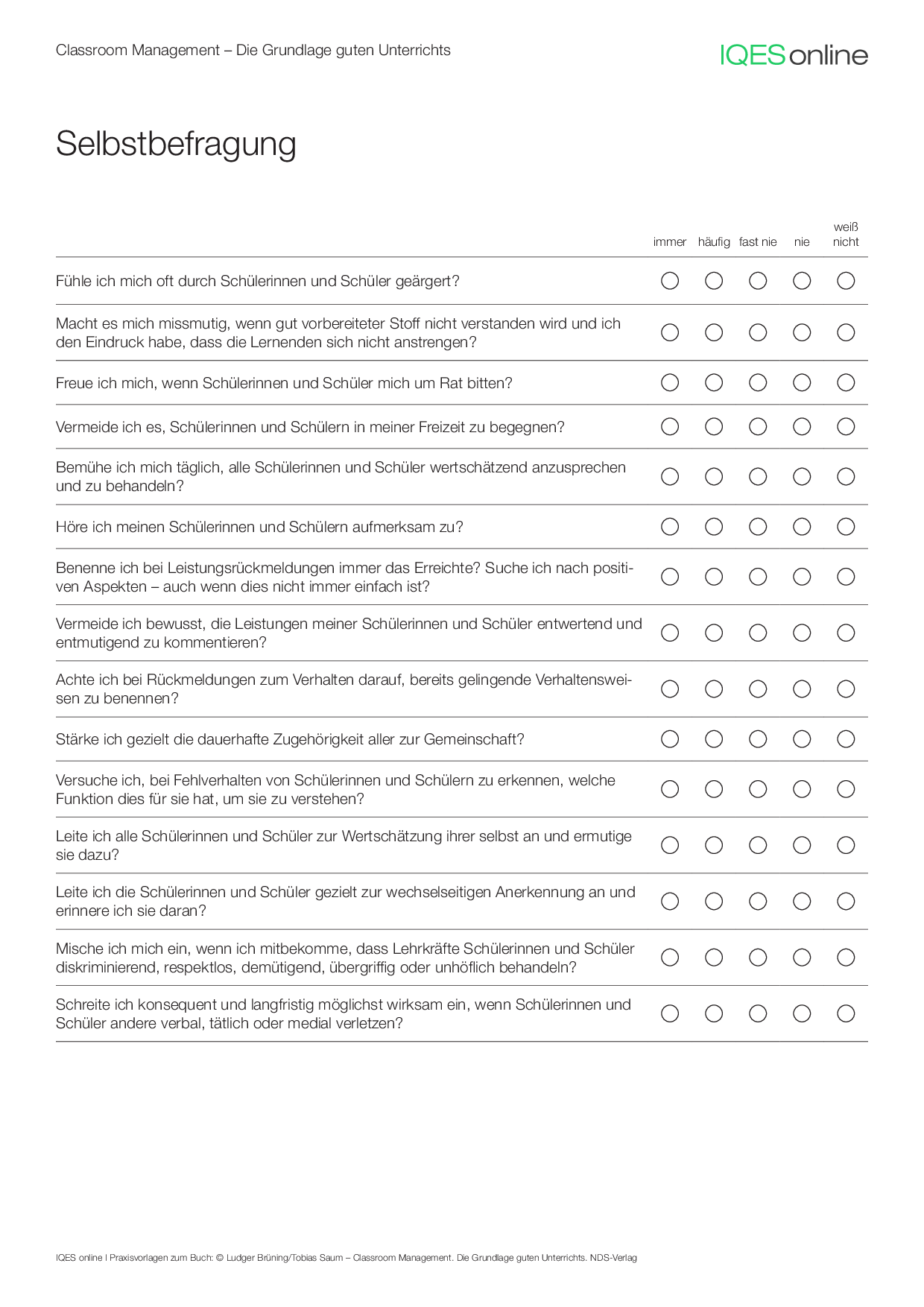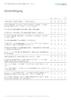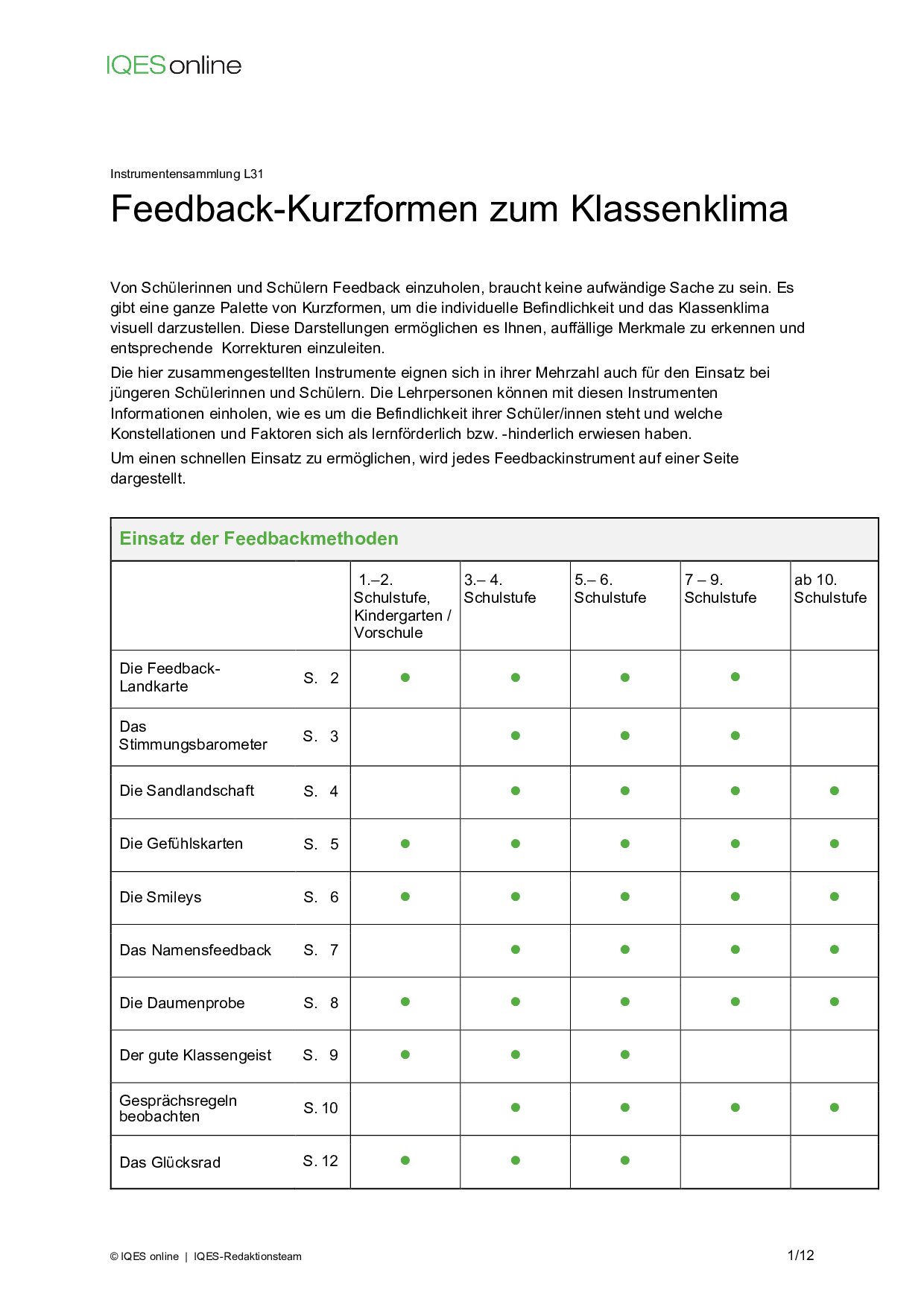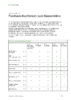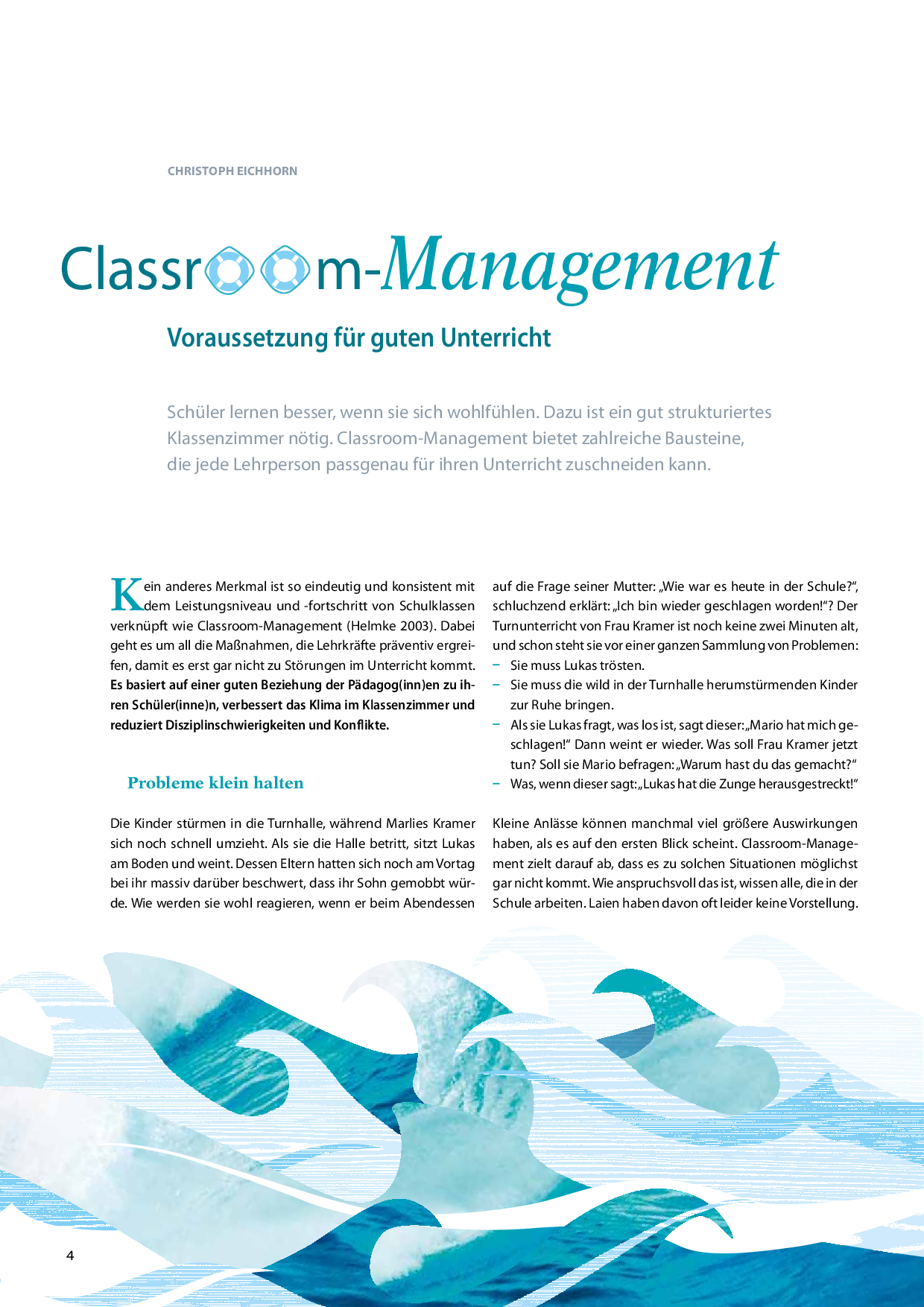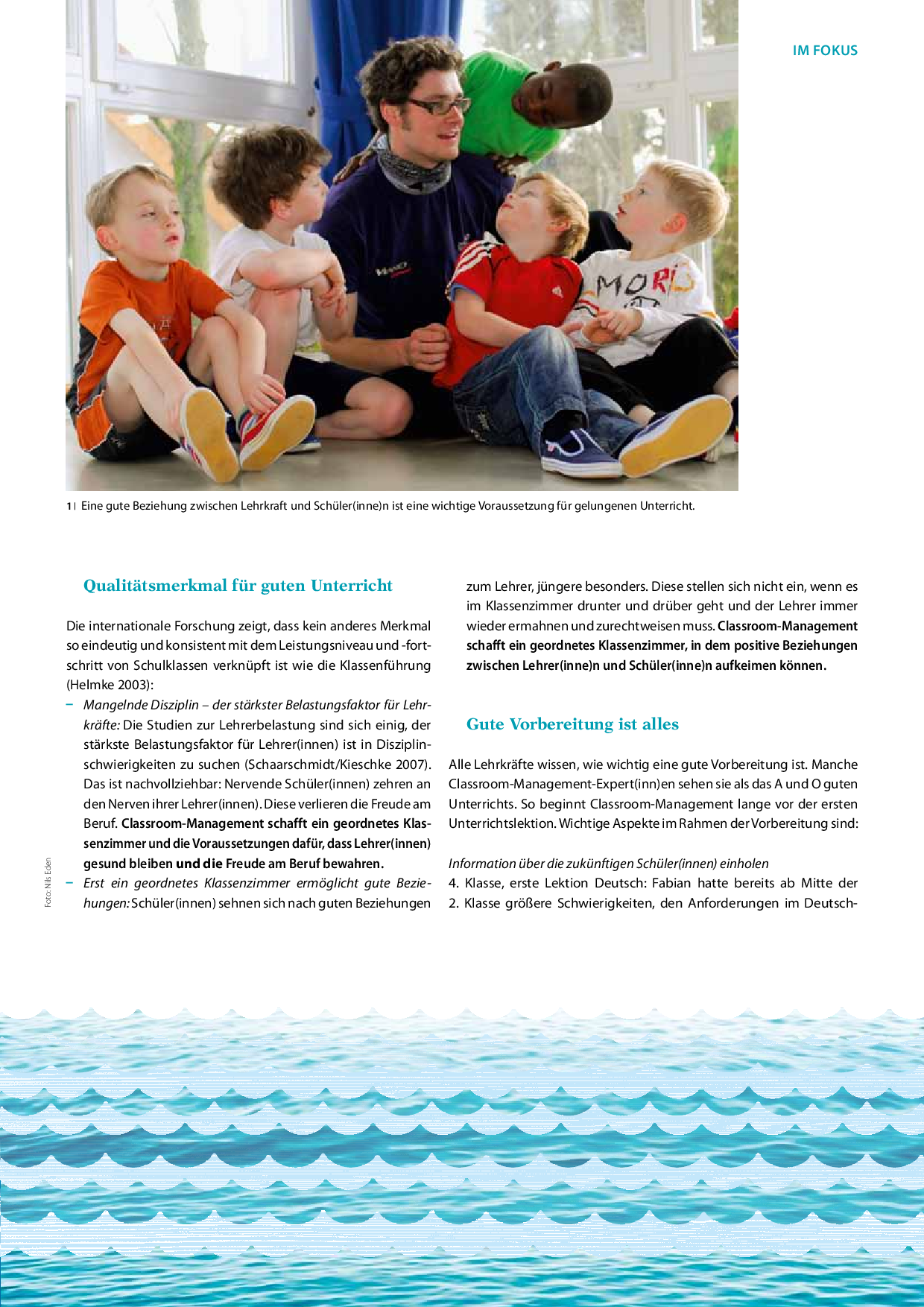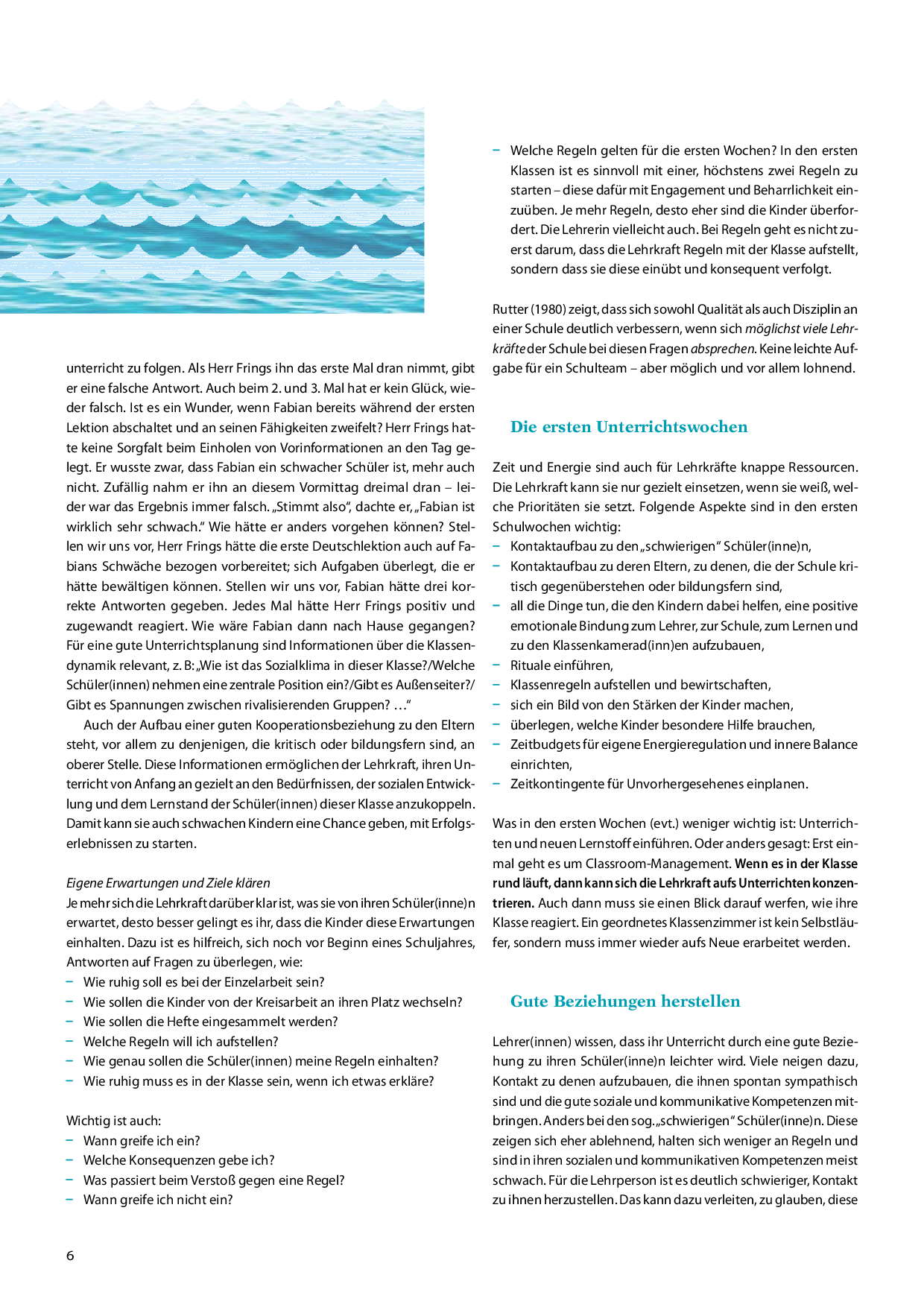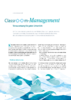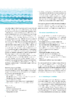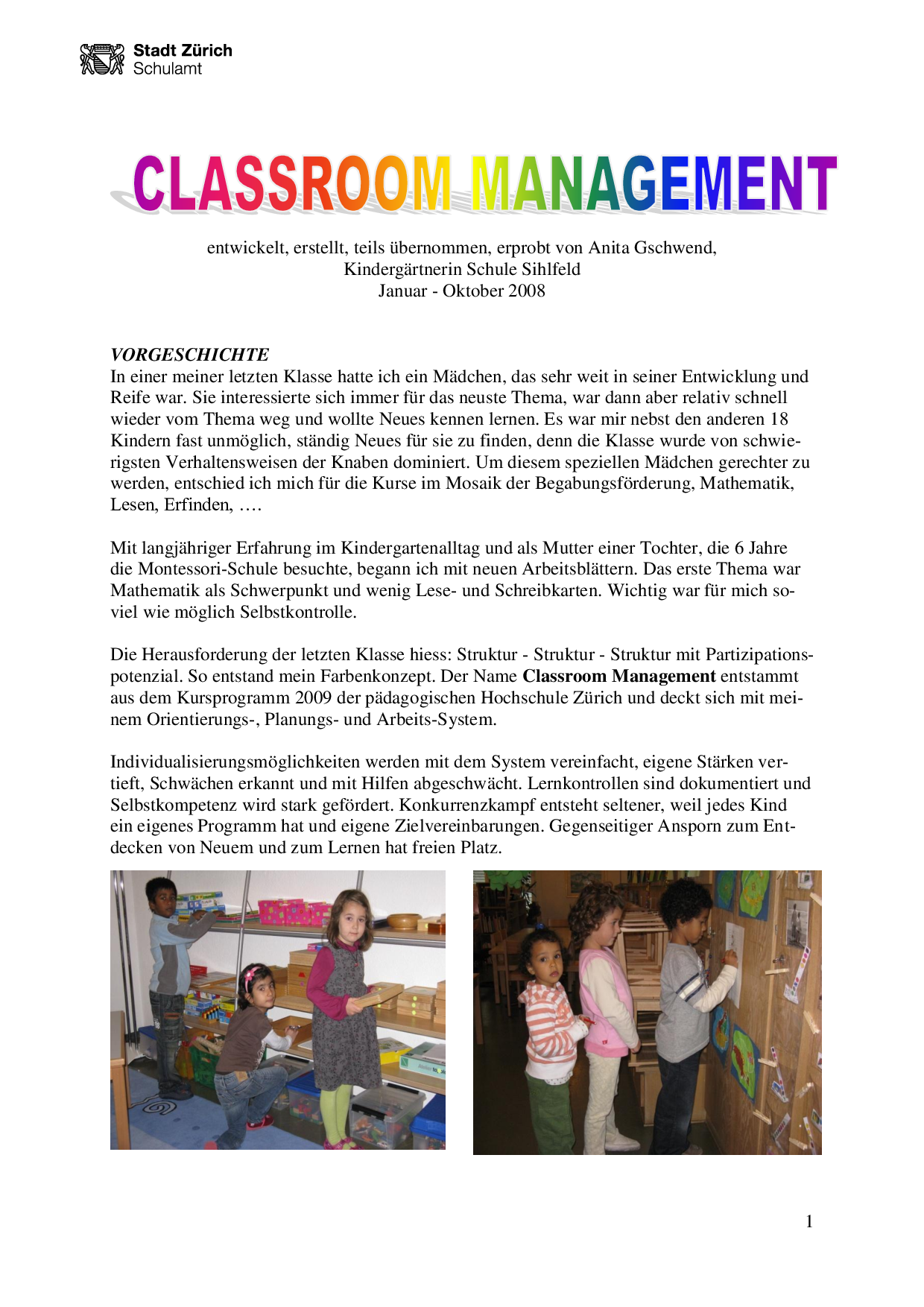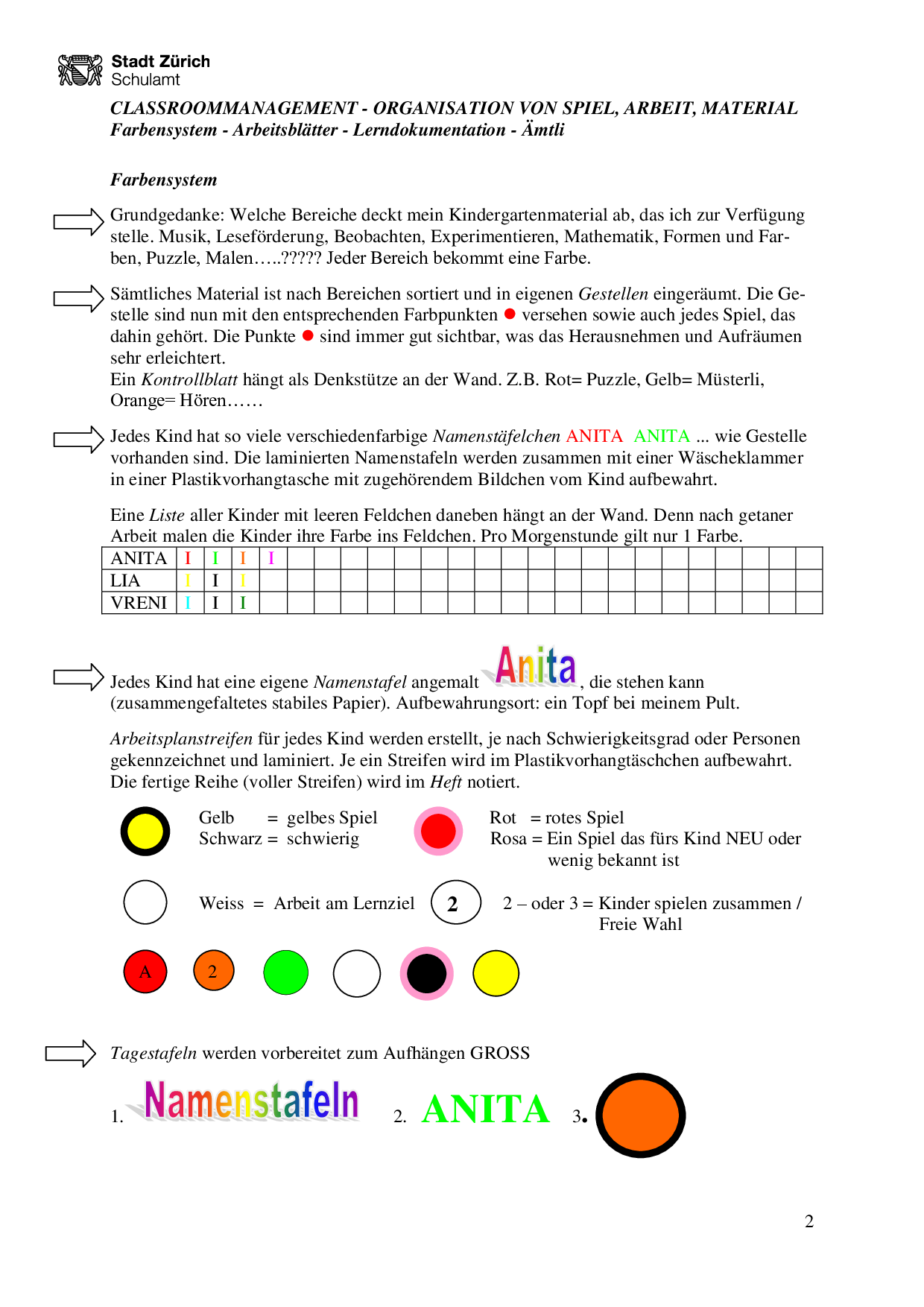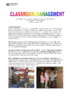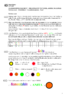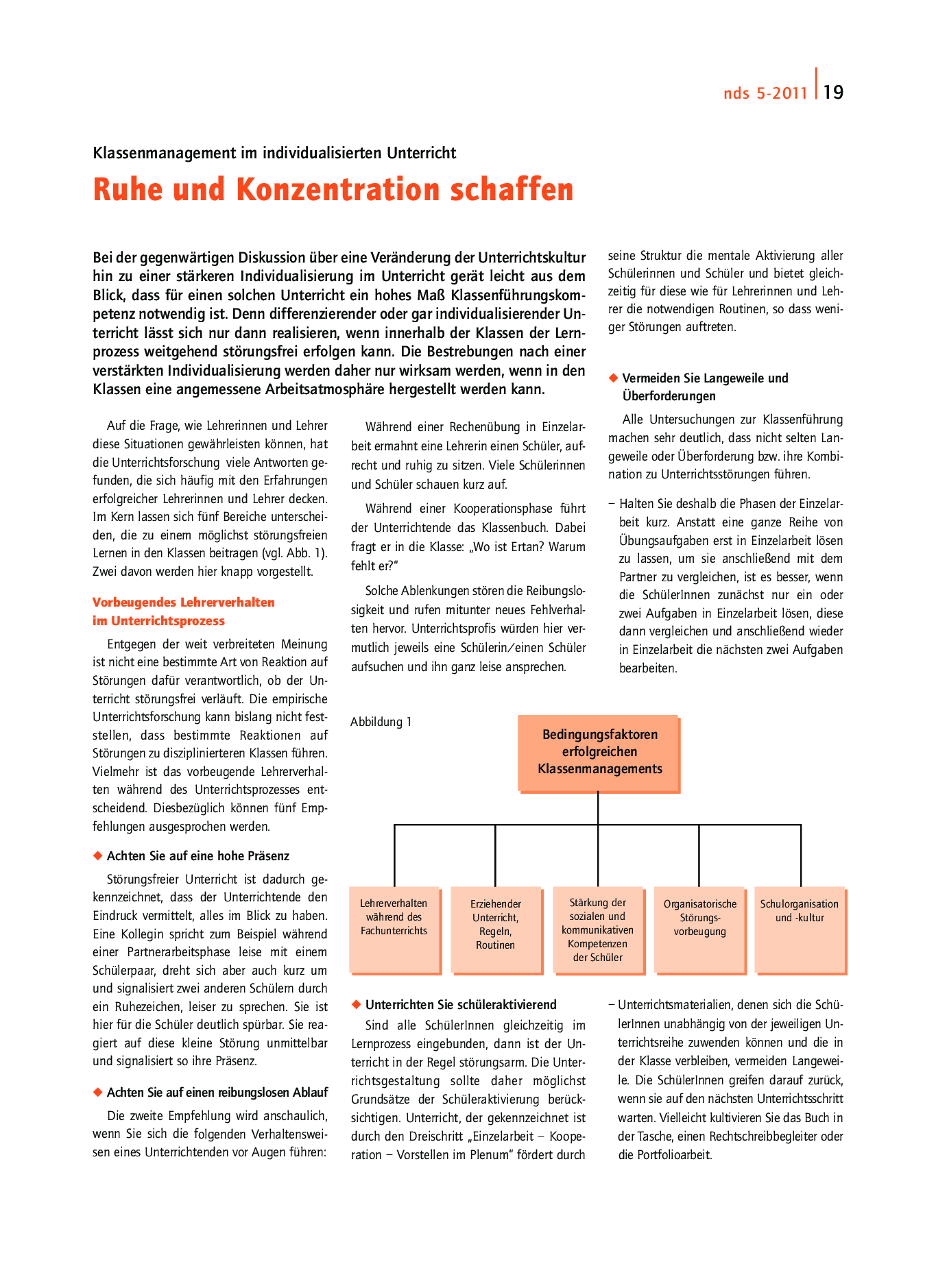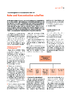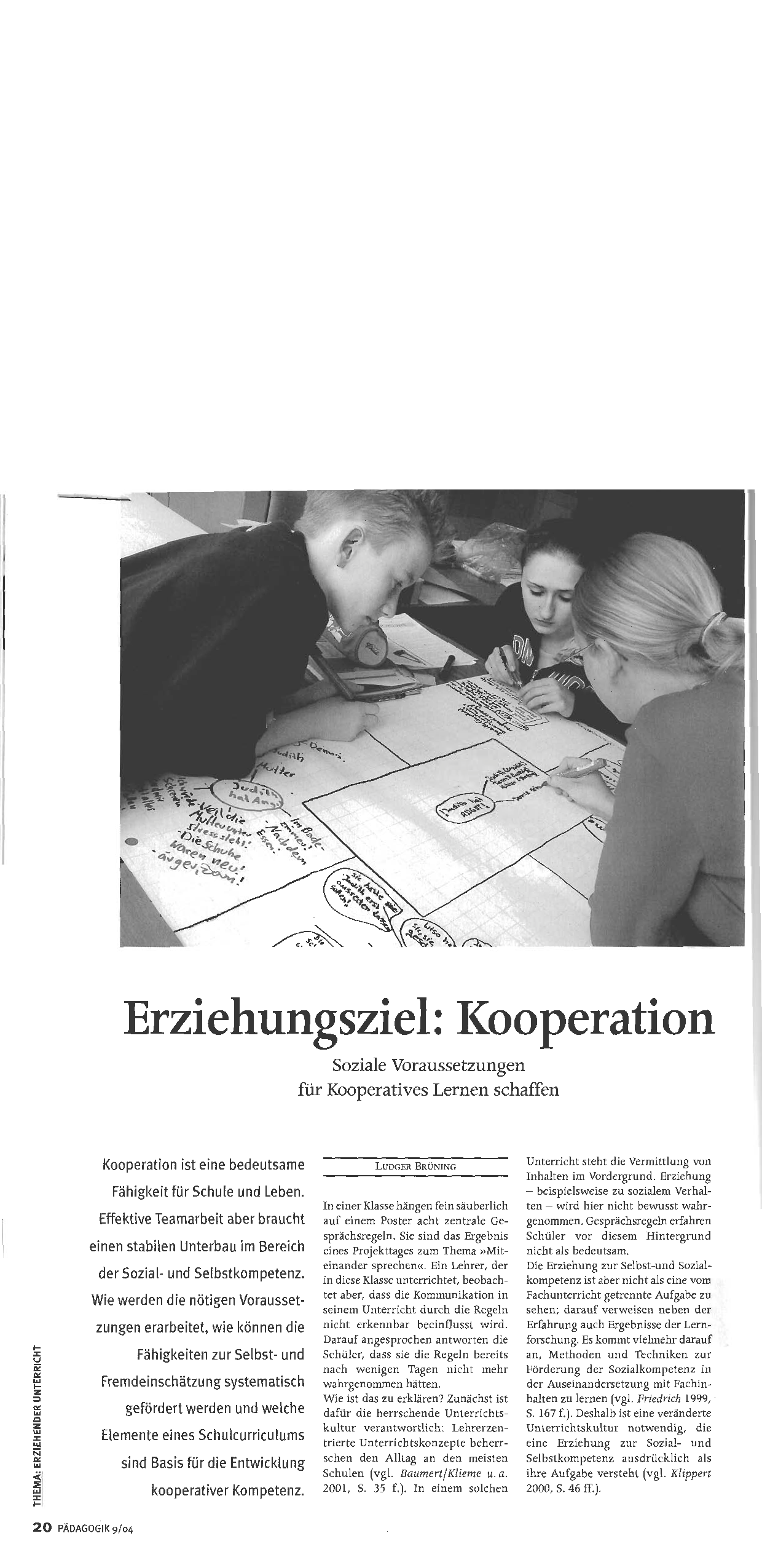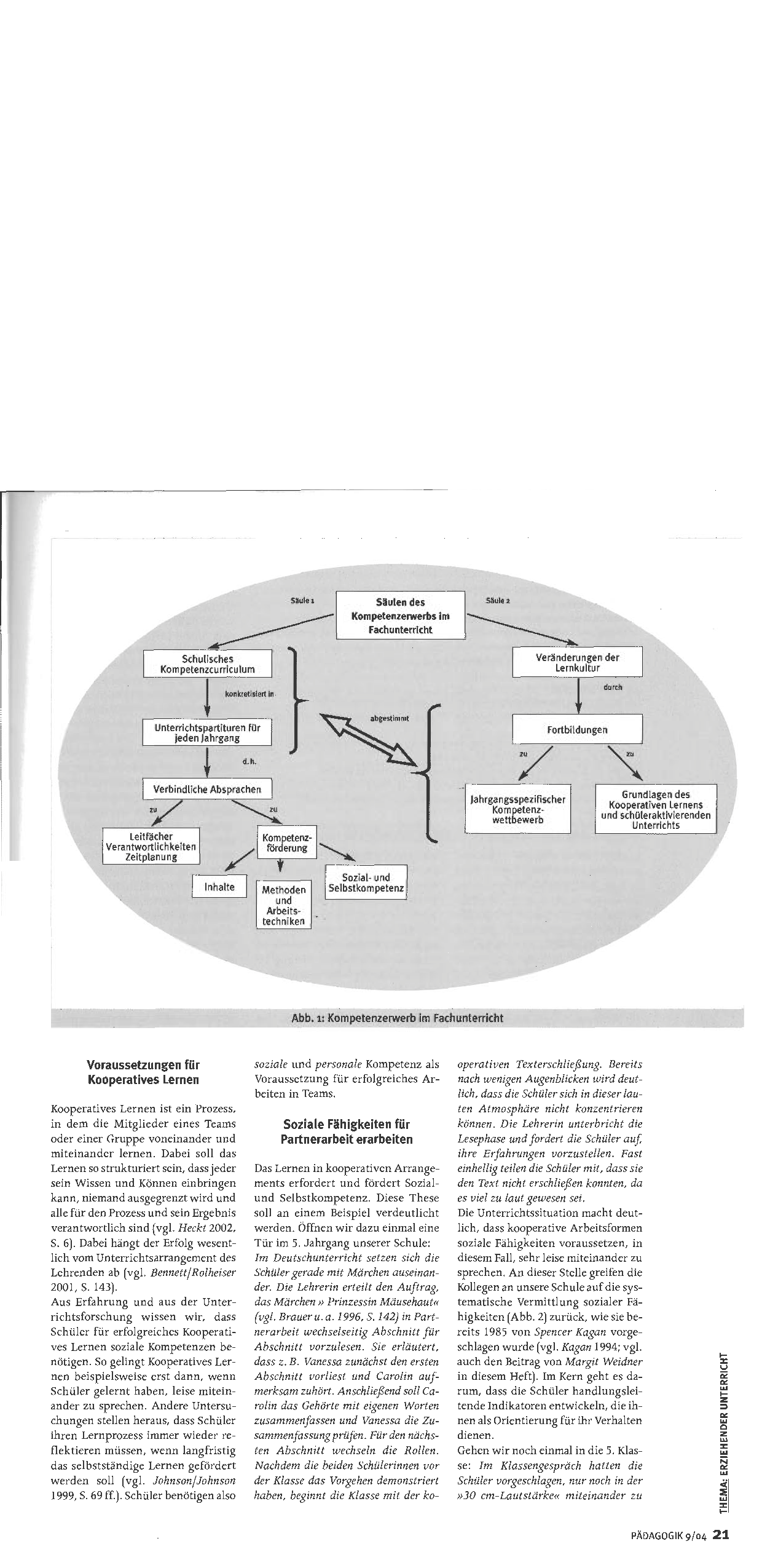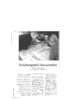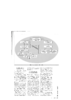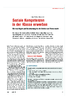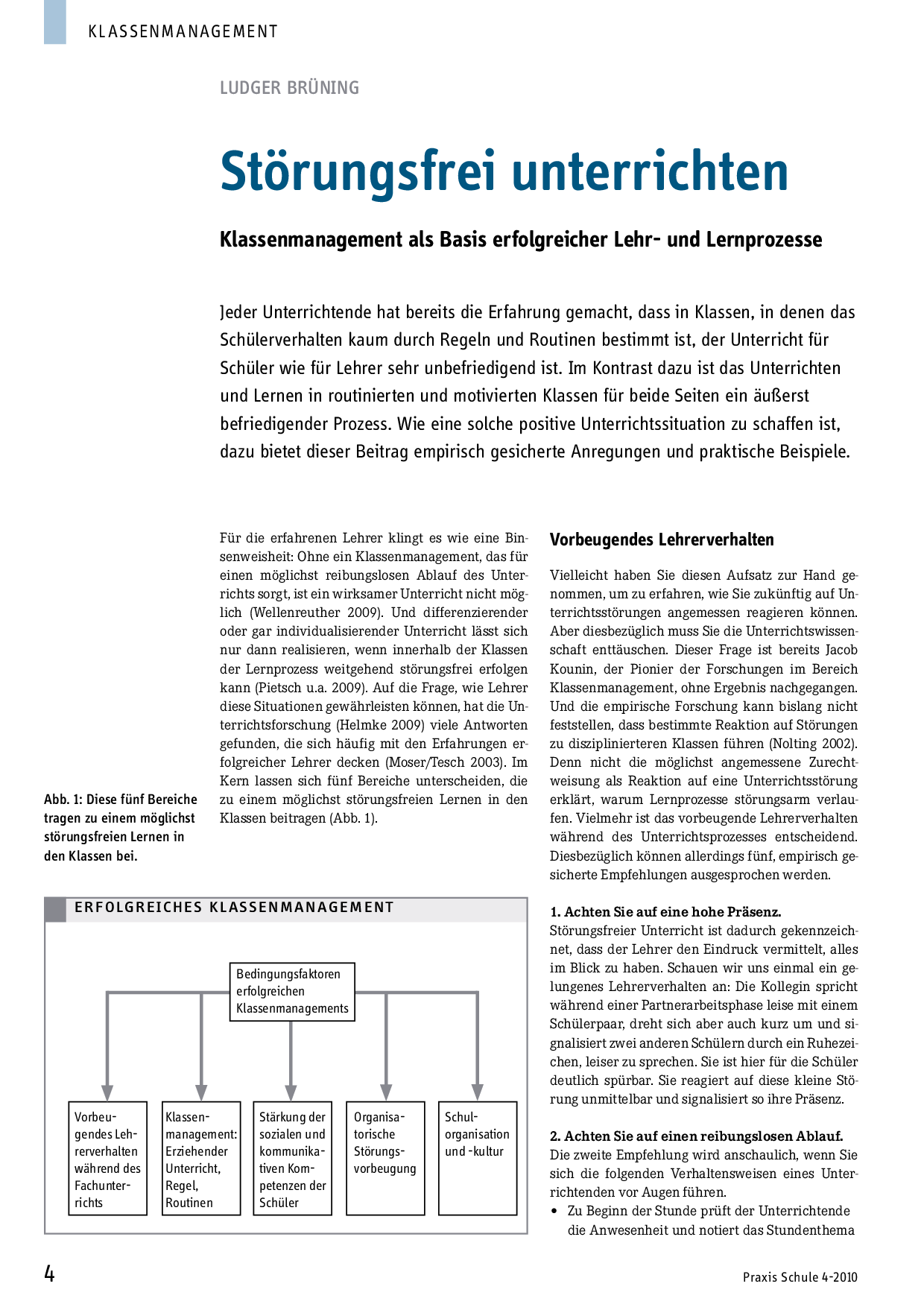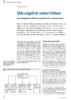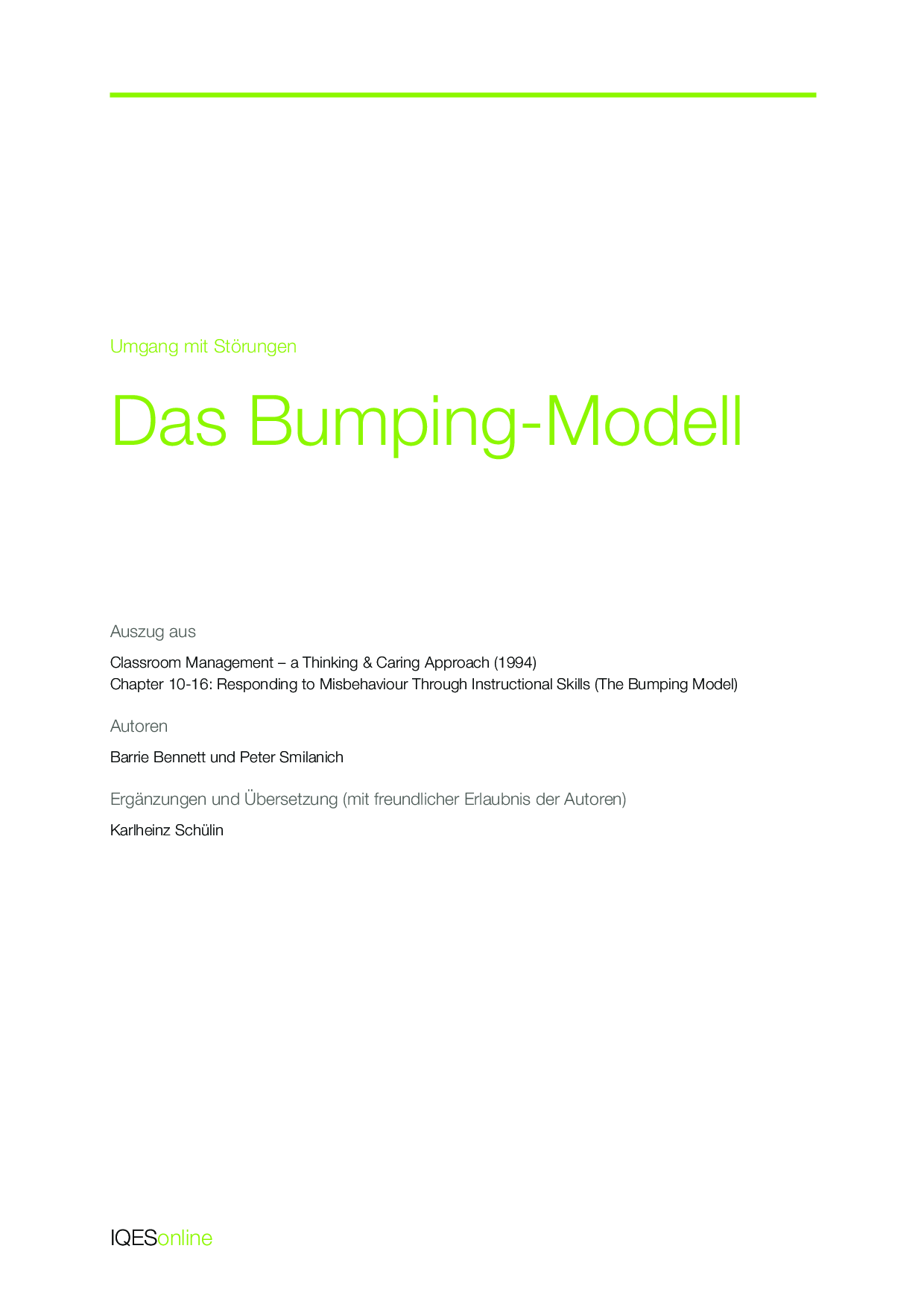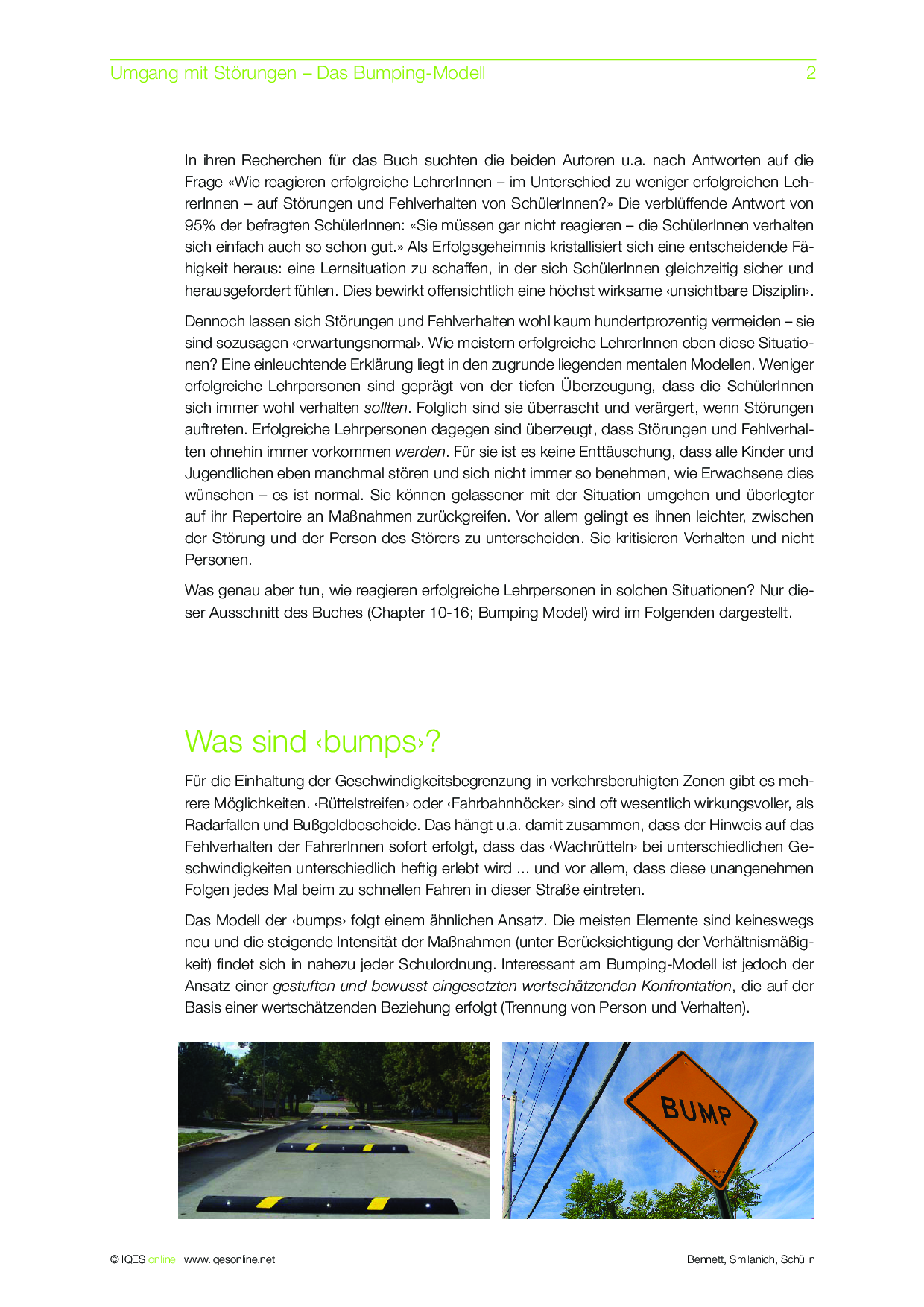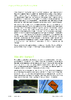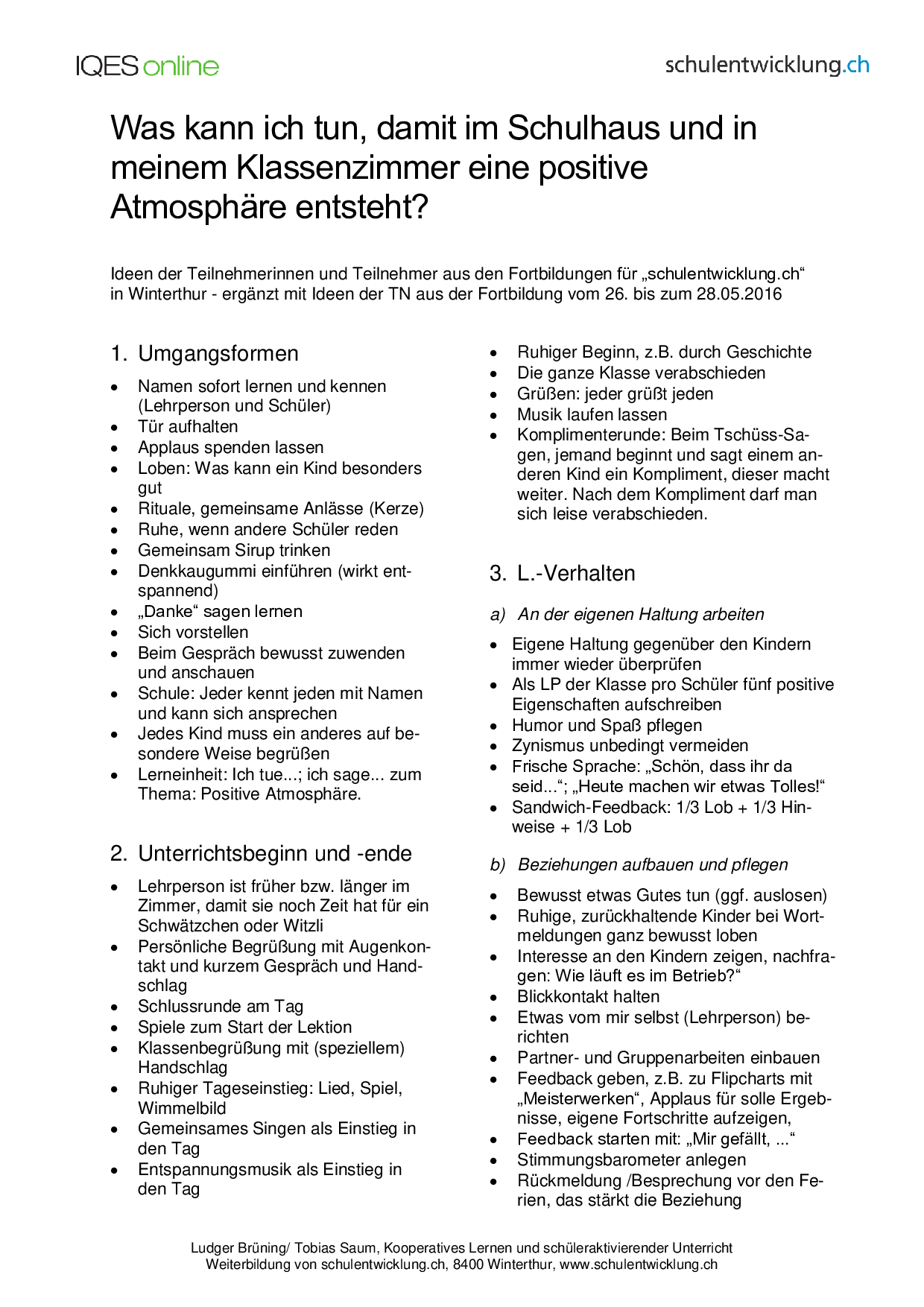Klassenführung und Klassenklima:
Der Leitungsstil einer Lehrperson prägt entscheidend das Wohlbefinden, die Leistungsbereitschaft und den Lernerfolg der Schülerinnen und Schüler. Hier finden Sie Instrumente, wie Sie ihre eigene Klassenführung und das Klassenklima reflektieren und weiterentwickeln können.
Selbsteinschätzungs- und Beobachtungsbogen für Lehrpersonen
In Kombination mit dem Instrument L11b (Beobachtungsbogen zur Klassenführung) für die gegenseitige Visitation geeignet.
Autor/Autorin: Andreas Helmke, Gerold Brägger, Ludger Brüning, Wolfgang Wagner

Emeritierter Professor an der Universität Koblenz-Landau, Autor des Standardwerks «Unterrichtsqualität und Lehrerprofessionalität»

Gerold Brägger, M.A., ist Leiter und Gründer der IQES-Plattform und des Beratungs- und Weiterbildungsinstituts schulentwicklung.ch. Er ist Erziehungswissenschaftler, Schulberater, Lehrerbildner, Autor von pädagogischen Fachbüchern und Lernmitteln sowie Redaktionsmitglied der Fachzeitschrift PÄDAGOGIK: www.IQESonline.net www.schulentwicklung.ch

Lehrer für Deutsch, Geschichte und Sozialwissenschaften an der Gesamtschule Haspe, in Hagen (NRW).
Umfang/Länge: 2 Seiten
Fächer: alle Fächer
Stufen: alle Stufen
Der Beobachtungsbogen lässt sich sehr gut in Kombination mit dem Instrument L11a (Selbsteinschätzung zur Klassenführung) einsetzen.
Autor/Autorin: Andreas Helmke, Gerold Brägger, Ludger Brüning, Wolfgang Wagner

Emeritierter Professor an der Universität Koblenz-Landau, Autor des Standardwerks «Unterrichtsqualität und Lehrerprofessionalität»

Gerold Brägger, M.A., ist Leiter und Gründer der IQES-Plattform und des Beratungs- und Weiterbildungsinstituts schulentwicklung.ch. Er ist Erziehungswissenschaftler, Schulberater, Lehrerbildner, Autor von pädagogischen Fachbüchern und Lernmitteln sowie Redaktionsmitglied der Fachzeitschrift PÄDAGOGIK: www.IQESonline.net www.schulentwicklung.ch

Lehrer für Deutsch, Geschichte und Sozialwissenschaften an der Gesamtschule Haspe, in Hagen (NRW).
Umfang/Länge: 2 Seiten
Fächer: alle Fächer
Stufen: alle Stufen
Der Reflexionsbogen lädt dazu ein, über die Unterrichtsatmosphäre, die Beziehungen, die Unterrichtsgestaltung, die Nutzung der Unterrichtszeit und Regeln und Routinen nachzudenken.
Autor/Autorin: Ludger Brüning, Tobias Saum

Lehrer für Deutsch, Geschichte und Sozialwissenschaften an der Gesamtschule Haspe, in Hagen (NRW).

Lehrer für Deutsch und Philosophie an der Gesamtschule Haspe in Hagen (NRW), war als Fachmoderator und Fachberater für die Bezirksregierung Arnsberg tätig und ist Fachleiter am Zentrum für schulpraktische Lehrerausbildung (Gy/Ge) in Hagen.
Herkunft: Brüning/Saum – Classroom Management. Essen 2022
Umfang/Länge: 2 Seiten
Fächer: alle Fächer
Stufen: alle Stufen
Der Beobachtungsbogen kann für ein Kollegialfeedback im Rahmen von gegenseitigen Unterrichtshospitationen eingesetzt werden. In Verbindung mit dem Selbsteinschätzungsbogen kann er gut für einen Vergleich von Selbst- und Fremdwahrnehmung eingesetzt werden.
Autor/Autorin: Ludger Brüning, Tobias Saum

Lehrer für Deutsch, Geschichte und Sozialwissenschaften an der Gesamtschule Haspe, in Hagen (NRW).

Lehrer für Deutsch und Philosophie an der Gesamtschule Haspe in Hagen (NRW), war als Fachmoderator und Fachberater für die Bezirksregierung Arnsberg tätig und ist Fachleiter am Zentrum für schulpraktische Lehrerausbildung (Gy/Ge) in Hagen.
Herkunft: Brüning/Saum – Classroom Management. Essen 2022
Umfang/Länge: 2 Seiten
Fächer: alle Fächer
Stufen: alle Stufen
Wenn Sie sich zunächst darüber klar werden möchten, welchen Stellenwert die Rückmeldung der Schüler:innen für Sie haben kann, bietet Ihnen dieser Bogen eine entsprechende Anregung
Autor/Autorin: Ludger Brüning, Tobias Saum

Lehrer für Deutsch, Geschichte und Sozialwissenschaften an der Gesamtschule Haspe, in Hagen (NRW).

Lehrer für Deutsch und Philosophie an der Gesamtschule Haspe in Hagen (NRW), war als Fachmoderator und Fachberater für die Bezirksregierung Arnsberg tätig und ist Fachleiter am Zentrum für schulpraktische Lehrerausbildung (Gy/Ge) in Hagen.
Herkunft: Brüning/Saum – Classroom Management. Essen 2022
Umfang/Länge: 1 Seite
Fächer: alle Fächer
Stufen: alle Stufen
Der Fragebogen regt dazu an, darüber nachzudenken, wie eine Lehrperson zu ihren Schülerinnen und Schülern steht und wie sie die Beziehung zu ihnen gestaltet.
Autor/Autorin: Ludger Brüning, Tobias Saum

Lehrer für Deutsch, Geschichte und Sozialwissenschaften an der Gesamtschule Haspe, in Hagen (NRW).

Lehrer für Deutsch und Philosophie an der Gesamtschule Haspe in Hagen (NRW), war als Fachmoderator und Fachberater für die Bezirksregierung Arnsberg tätig und ist Fachleiter am Zentrum für schulpraktische Lehrerausbildung (Gy/Ge) in Hagen.
Herkunft: Brüning/Saum – Classroom Management. Essen 2022
Umfang/Länge: 1 Seite
Fächer: alle Fächer
Stufen: alle Stufen
Feedbackinstrumente für Schüler/innen
Zehn verschiedene Kurzfeedbackformen. Je nach Instrument werden zwischen 10 und 30 Min. für ein Feedback benötigt.
Autor/Autorin: Cornelia Möhlen, Gerold Brägger, Regula Widmer

Gerold Brägger, M.A., ist Leiter und Gründer der IQES-Plattform und des Beratungs- und Weiterbildungsinstituts schulentwicklung.ch. Er ist Erziehungswissenschaftler, Schulberater, Lehrerbildner, Autor von pädagogischen Fachbüchern und Lernmitteln sowie Redaktionsmitglied der Fachzeitschrift PÄDAGOGIK: www.IQESonline.net www.schulentwicklung.ch
Umfang/Länge: 12 Seiten
Fächer: alle Fächer
Stufen: alle Stufen
Artikel zum Thema Klassenführung
Dieser Artikel behandelt die Wichtigkeit des Classroom-Managements. Dies schafft ein geordnetes Klassenzimmer, in dem positive Beziehungen zwischen Lehrpersonen und Lernenden aufkeimen können.
Autor/Autorin: Christoph Eichhorn
Diplom-Psychologe an der Schul- und Erziehungsberatungsstelle Graubünden.
Herkunft: Die Grundschulzeitschrift, Nr. 251, Friedrich Verlag
Umfang/Länge: 4 Seiten
Fächer: alle Fächer
Stufen: alle Stufen
In diesem Dokument wird die Organisation des Klassenzimmers und der Arbeitsaufträge mit Hilfe von Farben vorgestellt. Dieses Konzept wurde von einer Kindergärtnerin erprobt und für Vorschule und Unterstufe entwickelt.
Autor/Autorin: Anita Gschwend
Umfang/Länge: 4 Seiten
Fächer: alle Fächer
Stufen: Kindergarten/Vorschule
In diesem Fachartikel finden Sie eine Anleitung zu den Bedingungsfaktoren eines erfolgreichen Klassenmanagements. Ausserdem sind darin Hinweise auf weiterführende Literatur und Praxishilfen enthalten.
Autor/Autorin: Ludger Brüning

Lehrer für Deutsch, Geschichte und Sozialwissenschaften an der Gesamtschule Haspe, in Hagen (NRW).
Umfang/Länge: 3 Seiten
Fächer: alle Fächer
Stufen: alle Stufen
In diesem Fachartikel werden die nötigen sozialen Voraussetzungen für Kooperatives Lernen und deren Umsetzung analysiert. Dafür wird die Förderung der Selbst- und Fremdeinschätzung sowie grundlegende Elemente eines Schulcurriculums betrachtet.
Autor/Autorin: Ludger Brüning, Tobias Saum

Lehrer für Deutsch, Geschichte und Sozialwissenschaften an der Gesamtschule Haspe, in Hagen (NRW).

Lehrer für Deutsch und Philosophie an der Gesamtschule Haspe in Hagen (NRW), war als Fachmoderator und Fachberater für die Bezirksregierung Arnsberg tätig und ist Fachleiter am Zentrum für schulpraktische Lehrerausbildung (Gy/Ge) in Hagen.
Herkunft: PÄDAGOGIK 9/04, lizensiert für IQES online © Verlagsgruppe Beltz
Umfang/Länge: 5 Seiten
Fächer: alle Fächer
Stufen: alle Stufen
Wie man Regeln und Verantwortung für alle Schüler zum Thema macht, ist in diesem Fachartikel beschrieben. Dabei wird die Idee eines schulweiten Konzepts angesprochen. Damit soll das Regel- und Verantwortungsbewusstsein gestärkt werden.
Autor/Autorin: Ludger Brüning, Tobias Saum

Lehrer für Deutsch, Geschichte und Sozialwissenschaften an der Gesamtschule Haspe, in Hagen (NRW).

Lehrer für Deutsch und Philosophie an der Gesamtschule Haspe in Hagen (NRW), war als Fachmoderator und Fachberater für die Bezirksregierung Arnsberg tätig und ist Fachleiter am Zentrum für schulpraktische Lehrerausbildung (Gy/Ge) in Hagen.
Herkunft: Friedrich Jahresheft 2009. Friedrich Verlag, 2009
Umfang/Länge: 4 Seiten
Fächer: alle Fächer
Stufen: alle Stufen
Dieser Fachartikel zeigt auf, wie der Unterricht durch die Orientierung an Regeln und Routinen zu einem für Lernende wie Lehrende befriedigenden Prozess werden kann. Klassenmanagement wird dabei als Basis erfolgreicher Lehr- und Lernprozesse beschrieben.
Autor/Autorin: Ludger Brüning

Lehrer für Deutsch, Geschichte und Sozialwissenschaften an der Gesamtschule Haspe, in Hagen (NRW).
Herkunft: Praxis Schule, Nr. 4/2010
Umfang/Länge: 5 Seiten
Fächer: alle Fächer
Stufen: alle Stufen
Wie mit Störungen umgegangen werden kann, wird in diesem Text anhand des Bumping Modells erklärt. Zentral ist dabei ein stufenweises Vorgehen für Störungen im Unterricht. Angefangen mit einer niederschwelligen Reaktion ohne Sanktionen bis zur schriftlichen Vereinbarung mit den Lernenden.
Autor/Autorin: Barrie Bennett, Karlheinz Schülin, Peter Smilanich
em. Professor am Ontario Institute for Studies an der University of Toronto (OISE/UT).

Realschullehrer, Beratungslehrer, Trainer Kooperatives Lernen (Norm und Kathy Green, Barrie Bennet), Berater für Schul- und Unterrichtentwicklung, externer Evaluator.
Umfang/Länge: 8 Seiten
Fächer: alle Fächer
Stufen: alle Stufen
Was kann ich tun, damit im Schulhaus und in meinem Klassenzimmer eine positive Atmosphäre entsteht? Ideen der Teilnehmerinnen und Teilnehmer aus den Fortbildungen für schulentwicklung.ch in Winterthur.
Autor/Autorin: Ludger Brüning, Tobias Saum

Lehrer für Deutsch, Geschichte und Sozialwissenschaften an der Gesamtschule Haspe, in Hagen (NRW).

Lehrer für Deutsch und Philosophie an der Gesamtschule Haspe in Hagen (NRW), war als Fachmoderator und Fachberater für die Bezirksregierung Arnsberg tätig und ist Fachleiter am Zentrum für schulpraktische Lehrerausbildung (Gy/Ge) in Hagen.
Umfang/Länge: 3 Seiten
Fächer: alle Fächer
Stufen: alle Stufen